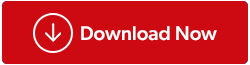Le pilote Canon MF237W pour Windows 11/10 facilite une communication fluide entre votre ordinateur et l'imprimante, traduisant avec précision les commandes en code binaire (0 et 1), le langage de l'ordinateur. Sans ce pilote, vos instructions ne peuvent pas être exécutées, ce qui entraîne divers problèmes, tels que l'imprimante ne fonctionne pas ou ne répond pas.
Pour cette raison, cet article vous présente les moyens les plus simples d'obtenir et d'installer la dernière version du pilote Canon MF237W pour Windows 10 et 11. Commençons donc sans perdre votre temps précieux.
Lisez également : Comment télécharger et installer le pilote Canon PIXMA MG2525
Le guide ultime pour télécharger et mettre à jour le pilote Canon MF237W (2023)
Le téléchargement et la mise à jour du pilote Canon MF237W pour Windows 11/10 est un processus simple qui peut améliorer les performances et la compatibilité de votre imprimante. Voici les étapes à suivre :
Méthode 1 : utiliser le site Web OEM
La première méthode pour mettre à jour vos pilotes Canon MF237W consiste à les télécharger depuis le site officiel. Canon propose systématiquement les derniers pilotes pour ses appareils, compatibles avec différents systèmes d'exploitation sur le site officiel. Voici ce que tu dois faire:
Étape 1 : Ouvrez n'importe quel navigateur et accédez au site Web de Canon. Vous pouvez également cliquer sur ce lien .
Étape 2 : Passez le curseur de votre souris sur l'onglet Support.

Étape 3 : Faites défiler la page Web et entrez le modèle d'imprimante dans la zone de texte suivi de la touche Entrée.
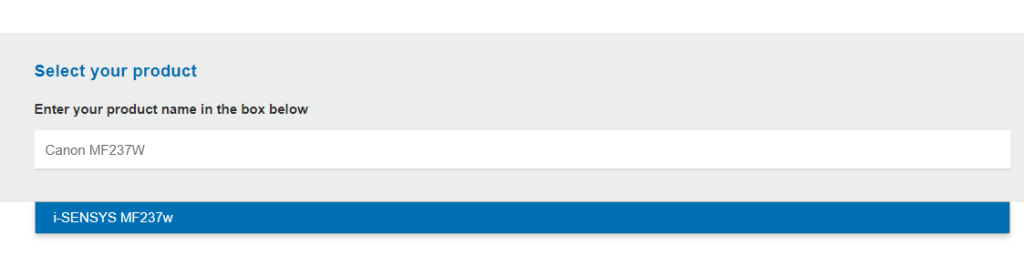
Étape 4 : Cliquez maintenant sur l'onglet Pilotes, puis choisissez votre système d'exploitation.

Étape 5 : Faites défiler vers le bas, puis cliquez sur le bouton Télécharger.
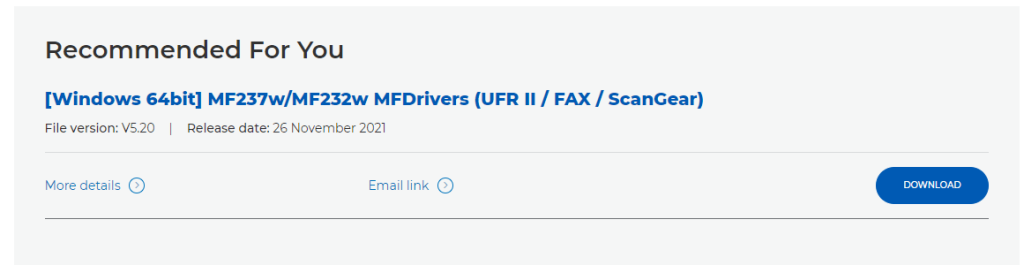
Étape 6 : Le fichier exécutable du pilote va maintenant être téléchargé sur votre PC.
Étape 7 : Double-cliquez sur le fichier téléchargé et suivez les instructions en ligne pour terminer le processus de mise à jour du pilote.
Lisez également : Comment réparer le Canon MG3650 qui ne se connecte pas au Wi-Fi sous Windows 10
Méthode 2 : utiliser le gestionnaire de périphériques
L'utilisation du Gestionnaire de périphériques pour installer et mettre à jour le pilote Canon MF237W est la prochaine option disponible. L'utilitaire Windows intégré aide les utilisateurs à sélectionner un pilote installé sur l'ordinateur avant de rechercher des mises à jour sur le serveur Microsoft. Voici ce qu'il faut faire :
Étape 1 : Appuyez sur Win + X pour accéder au menu d'alimentation de Windows.
Étape 2 : Sélectionnez « Gestionnaire de périphériques » dans le menu.
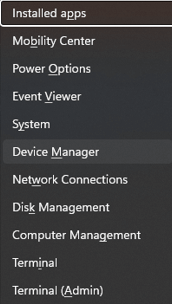
Étape 3 : Dans la fenêtre Gestionnaire de périphériques, vous verrez une liste des pilotes installés sur votre PC.
Étape 4 : Développez la catégorie « Files d'attente d'impression » en cliquant sur la flèche à côté.
Étape 5 : Cliquez avec le bouton droit sur Canon MF237W dans la liste.
Étape 6 : Choisissez « Mettre à jour le pilote » dans le menu contextuel.
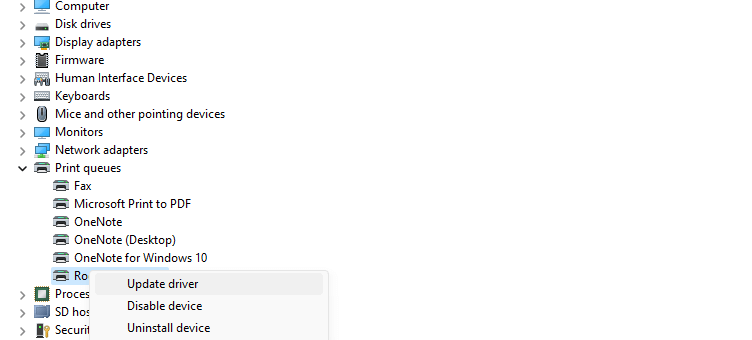
Étape 7 : Suivez les instructions à l'écran pour lancer le processus de mise à jour du pilote.
Étape 8 : Une fois la mise à jour terminée, redémarrez votre PC pour appliquer les modifications.
Lisez également : Comment résoudre les problèmes de pilote Canon DR-C225 sous Windows 10 ?
Méthode 3 : utiliser le programme de mise à jour avancé des pilotes
L'utilisation d'un programme tiers tel qu'Advanced Driver Updater est la dernière option pour mettre à jour les pilotes de votre pilote d'imprimante Canon MF237W. L'approche la plus simple nécessite simplement que les utilisateurs installent l'application et cliquent plusieurs fois pour mettre à jour leurs pilotes. Voici ce qu'il faut faire :
Étape 1 : Téléchargez Advanced Driver Updater à l’aide du lien de téléchargement fourni.
Étape 2 : Une fois le téléchargement terminé, double-cliquez sur le fichier téléchargé pour lancer l'installation.
Étape 3 : Suivez les instructions à l'écran pour terminer le processus d'installation.
Étape 4 : Lancez l'application Advanced Driver Updater et cliquez sur le bouton « Démarrer l'analyse ».
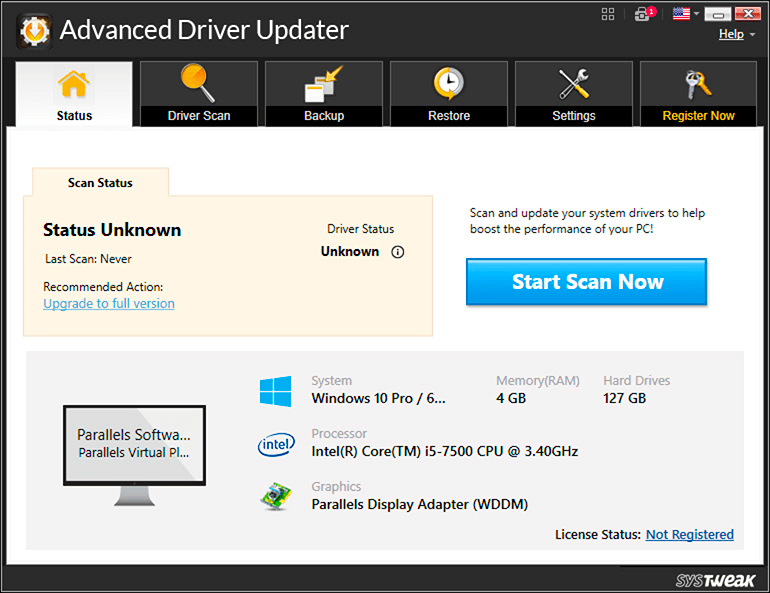
Étape 5 : L'outil effectuera une analyse complète de votre PC pour identifier les pilotes obsolètes ou problématiques et rechercher les dernières mises à jour.
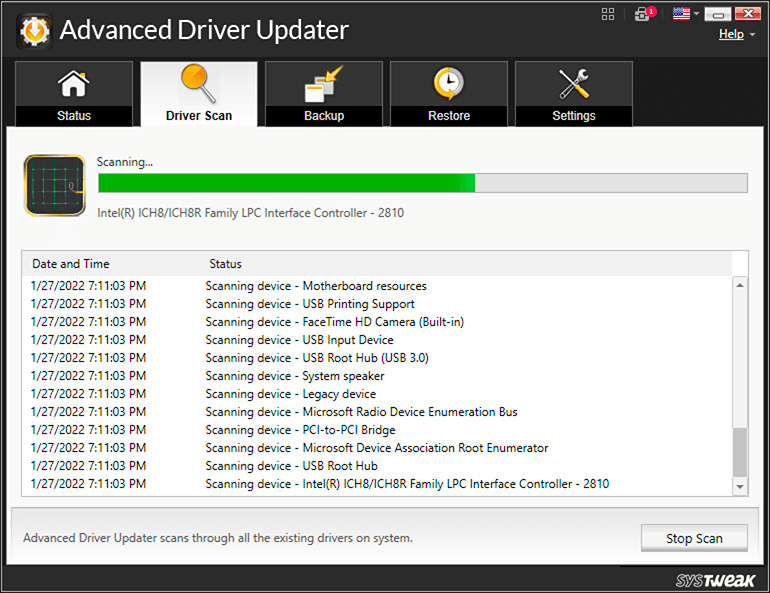
Étape 6 : Une fois l'analyse terminée, une liste des problèmes de pilote s'affichera sur votre écran.
Étape 7 : Localisez le problème du pilote de clavier et cliquez sur le bouton « Mettre à jour » à côté de celui-ci.
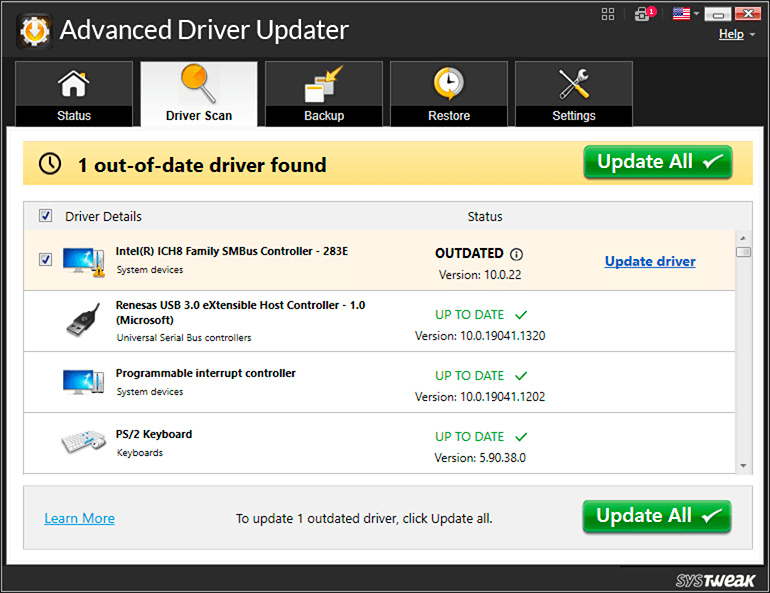
Étape 8 : Autorisez le programme de mise à jour à installer les mises à jour de pilotes nécessaires, puis redémarrez votre ordinateur.
Lisez également : Comment télécharger et mettre à jour le pilote Canon MG3000
Conclusion : téléchargez et mettez à jour le pilote Canon MF237W pour Windows 11/10
Cet article a fourni trois méthodes efficaces pour télécharger et mettre à jour le pilote Canon MF237W sous Windows 11/10. Vous pouvez choisir la méthode qui vous convient le mieux. Parmi ces méthodes, la mise à jour des pilotes via Advanced Driver Updater se distingue comme une option pratique qui peut améliorer considérablement les performances de votre ordinateur après la mise à niveau vers les versions de pilotes les plus récentes et les plus compatibles.
Si vous avez des méthodes supplémentaires ou si vous rencontrez des questions ou une confusion en suivant ce guide, n'hésitez pas à laisser un commentaire. Nous apprécions vos commentaires et sommes là pour vous aider. Restez à l'écoute pour des guides techniques plus utiles et merci de nous avoir choisis comme ressource technique. Suivez-nous sur les réseaux sociaux – Facebook , Instagram et YouTube .